별도의 목록을 만들어 연락처를 쉽게 관리
iOS 16은 많은 기능을 자랑합니다.잠금 화면 사용자 지정, 공유 사진 라이브러리 및 암호 키와 같은 더 눈에 띄는 기능이 헤드라인을 장식했지만 항상 레이더 아래에 있는 숨겨진 보석이 많이 있습니다.그리고 이러한 숨겨진 보석을 발견하는 것 자체가 기쁨입니다.
조용하게 업그레이드된 앱 중 하나는 연락처 앱입니다.찾아보면 연락처 앱에서 중복 연락처 감지에서 연락처를 한 번에 내보내는 기능에 이르기까지 많은 변경 사항을 찾을 수 있습니다.연락처 앱의 또 다른 업그레이드에는 연락처 목록의 도입이 포함됩니다.흥미롭죠?이 목록이 무엇을 수반하는지 그리고 iOS 16에서 어떻게 사용할 수 있는지 봅시다.
목차
연락처 목록이란 무엇입니까?
목록을 사용하면 연락처를 정리하고 더 쉽게 찾을 수 있습니다.직장, 친구, 가족 등에 대해 다른 목록을 가질 수 있습니다. iOS 16 이전에는 연락처에 유사한 기능을 제공하는 그룹이 있었습니다.그러나 그들에게는 한 가지 큰 결함이 있었습니다.iPhone에서 그룹을 만들 수 있는 방법이 없었습니다.
Mac의 연락처 앱이나 PC의 icloud.com에서 그룹을 생성해야 합니다.Mac 또는 PC를 사용하여 생성된 그룹은 동기화되어 iPhone에서도 사용할 수 있습니다.
그런 다음 연락처에 이메일 주소가 포함되어 있는 경우 연락처를 사용하여 연락처를 쉽게 찾거나 한 번에 메일을 보낼 수 있습니다.(이전에는 메시지를 보내는 기능도 있었지만 이제는 그렇지 않습니다. 그룹 텍스트를 위해 메시지 앱에서 별도로 그룹을 만들어야 했습니다.)
하지만 그룹을 관리할 때는 Mac이나 PC로 돌아가는 방법을 찾는 것이 중요했습니다.
목록도 비슷한 기능을 가지고 있지만 가장 큰 장점은 목록을 iPhone 자체에서 생성, 편집 또는 제거할 수 있다는 것입니다.그룹과 마찬가지로 단순히 연락처를 정리할 수 있는 것은 아닙니다.한 번에 목록의 모든 연락처에 이메일을 보내고 문자를 보낼 수도 있습니다.
또한 동일한 Apple ID를 사용하여 Apple 기기 간에 동기화됩니다.최신 macOS Ventura를 실행하는 Mac에서 목록을 생성할 수도 있습니다.목록은 새로운 생태계에서 그룹을 완전히 대체했습니다.그러나 이전 OS 버전을 실행하는 기기가 있는 경우 iOS 16에서 생성한 목록은 해당 기기에서 그룹으로 표시됩니다.
목록은 연락처를 내보내는 기능을 도입하는 역할도 합니다.그들은 모두 좋은 소식을 가지고 있습니다.
이제 정확히 무엇인지 알았으므로 사용 방법을 살펴보겠습니다.
연락처 목록 추가
iPhone에서 연락처 목록을 추가하는 것은 iOS 16에서 식은 죽 먹기입니다. ‘연락처’ 탭으로 이동하여 ‘연락처’ 또는 ‘전화’ 앱에서 추가할 수 있습니다.
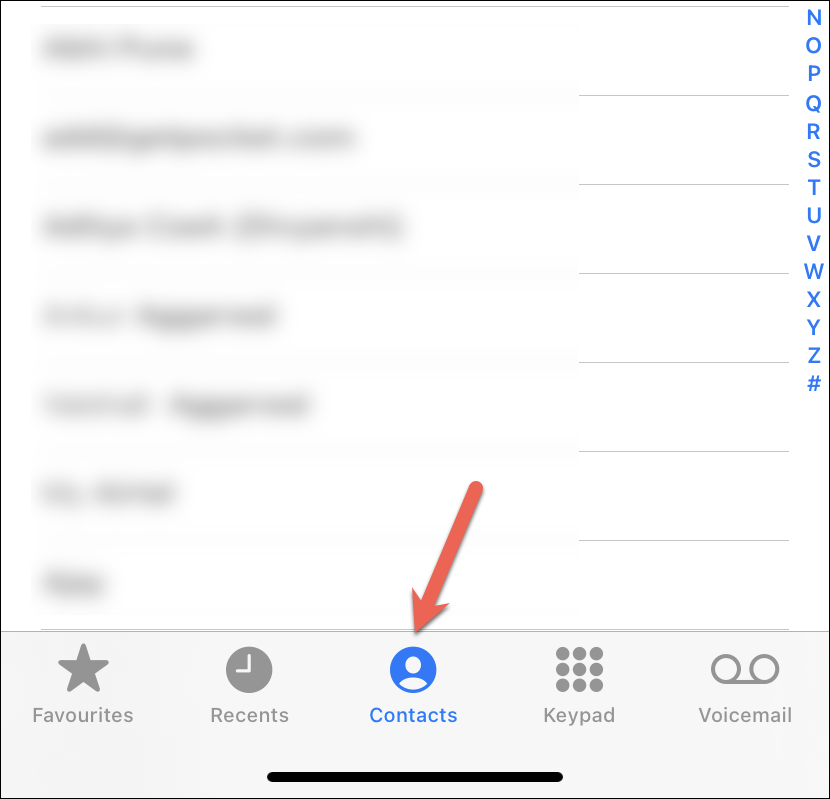
연락처가 열리면 화면 왼쪽 상단의 ‘목록’ 옵션을 탭합니다.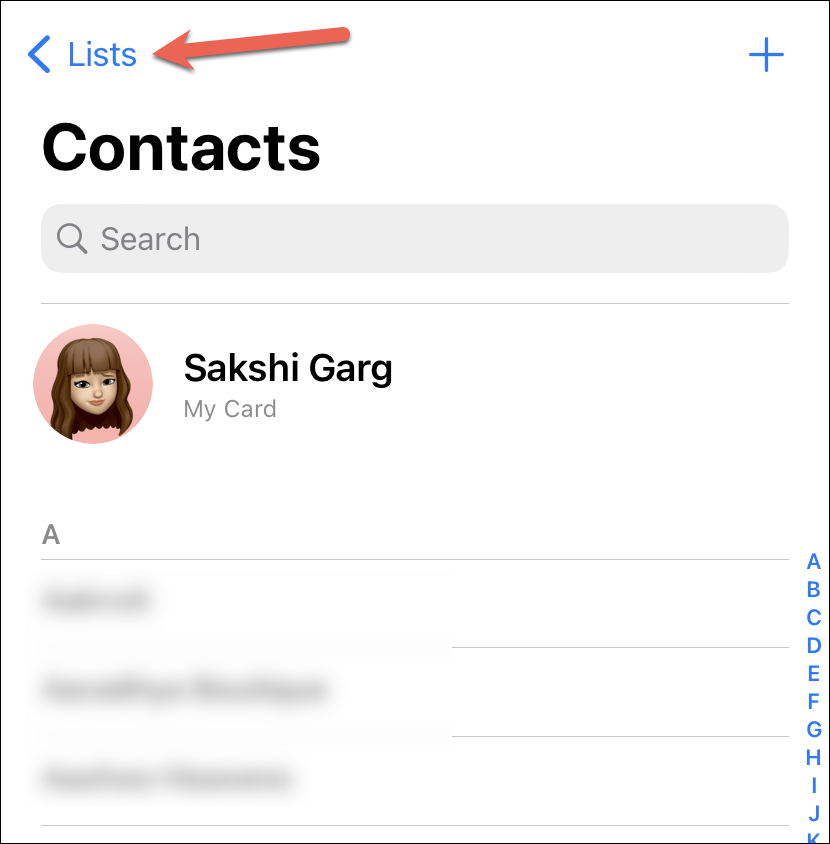
iPhone의 계정에 따라 ‘모든 연락처’ 목록 외에 iCloud, Google 등과 같은 몇 가지 목록이 이미 있을 수 있습니다.이러한 연결 목록은 수정할 수 없습니다.그러나 두 계정 중 하나에 대해 새 계정을 만들 수 있습니다.
새 목록을 만들려면 화면 오른쪽 상단의 ‘목록 추가’ 옵션을 탭하세요.
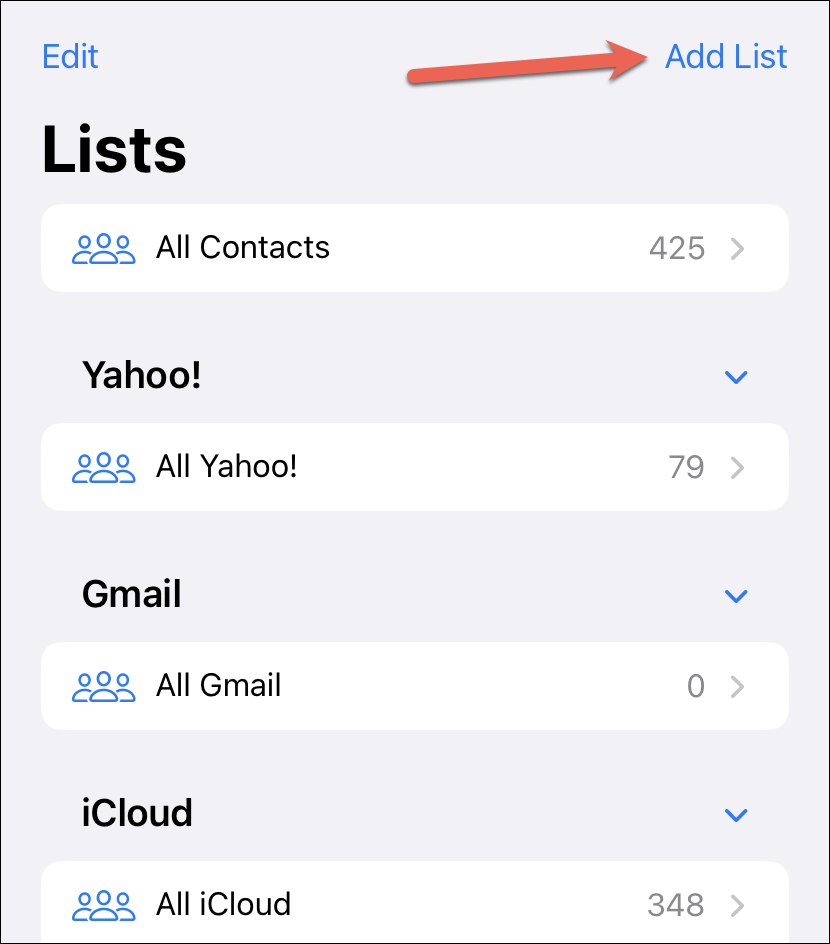
그런 다음 오버플로 메뉴에서 목록을 만들 계정을 선택합니다.
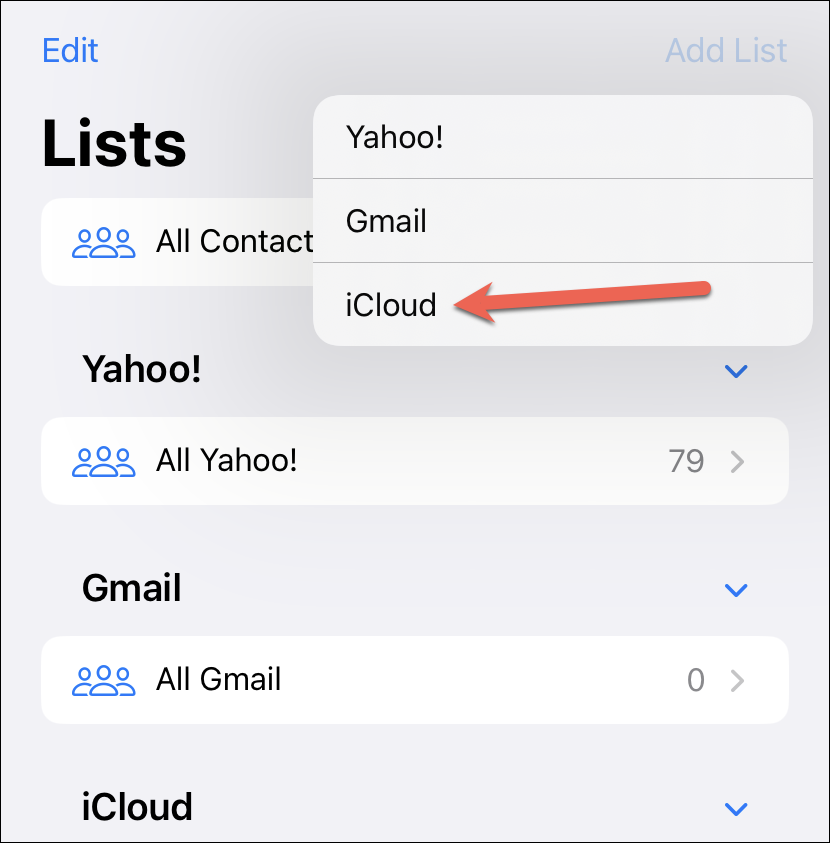
선택한 계정 아래에 새 목록이 나타납니다.목록의 이름을 입력합니다.키보드에서 ‘완료’를 탭합니다.빈 목록이 생성됩니다.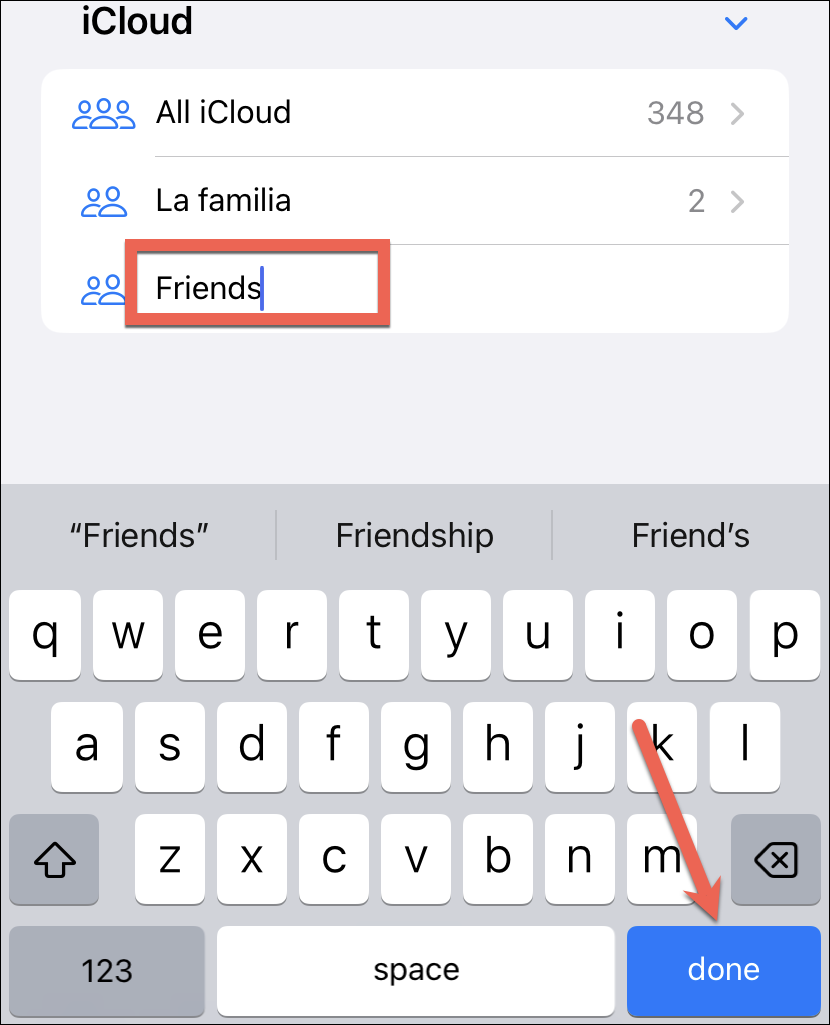
목록에서 연락처 추가 또는 제거
연락처를 추가하려면 빈 목록을 탭하세요.
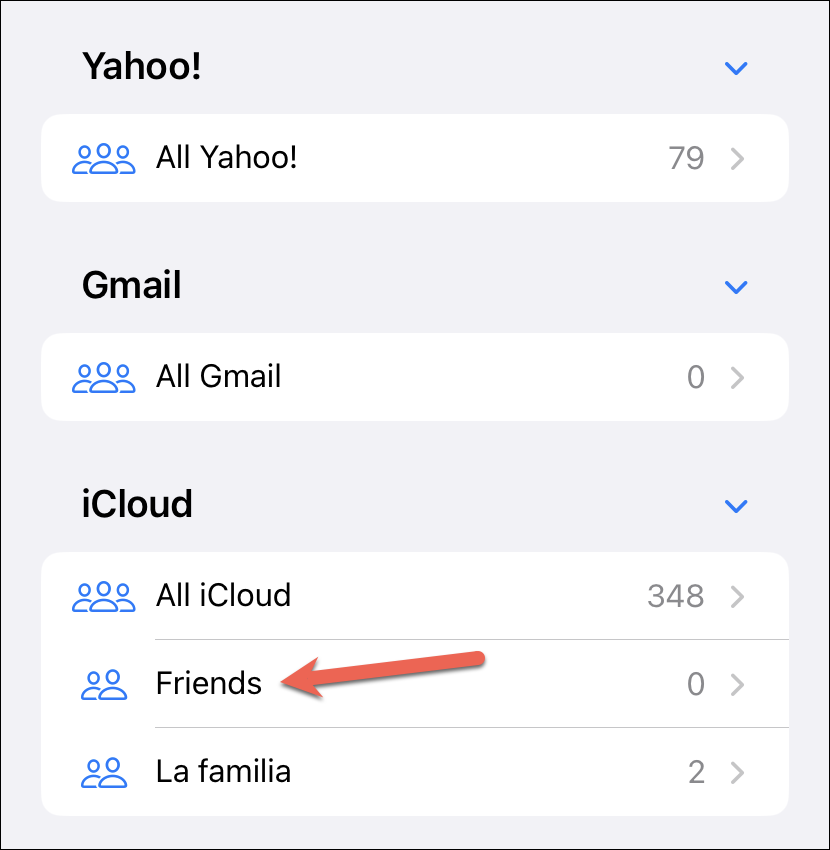
그런 다음 화면에서 ‘연락처 추가’ 옵션을 탭합니다.
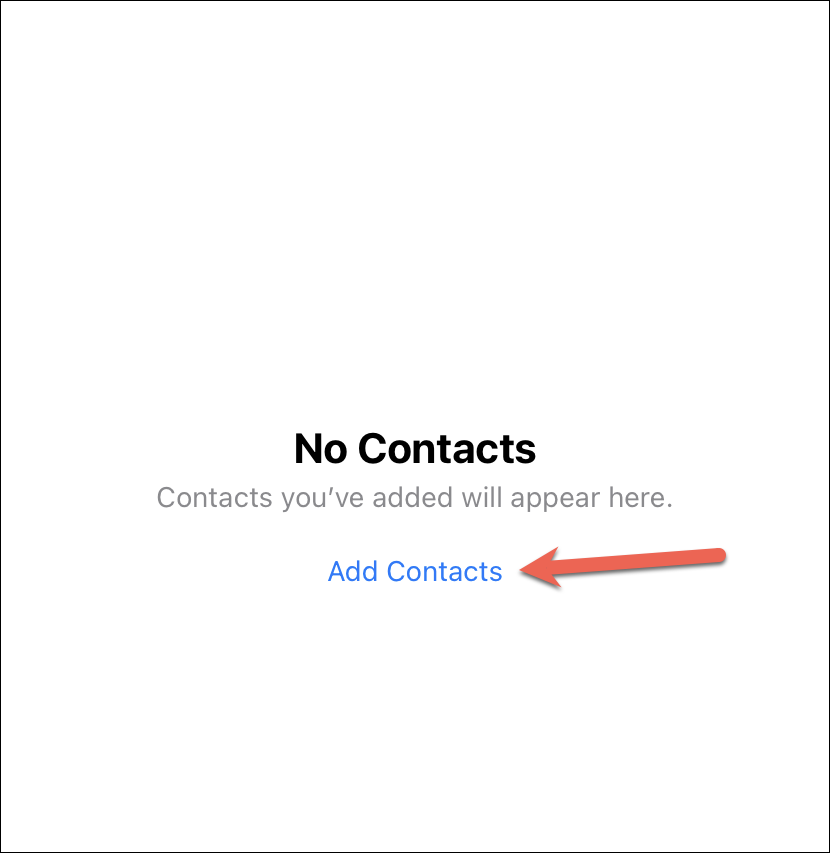
해당 계정에서 사용할 수 있는 연락처가 표시됩니다.검색 창을 사용하여 추가하려는 연락처를 검색하거나 간단히 스크롤합니다.추가하려는 연락처를 탭하여 선택합니다.마지막으로 화면 오른쪽 상단의 ‘완료’를 탭합니다.
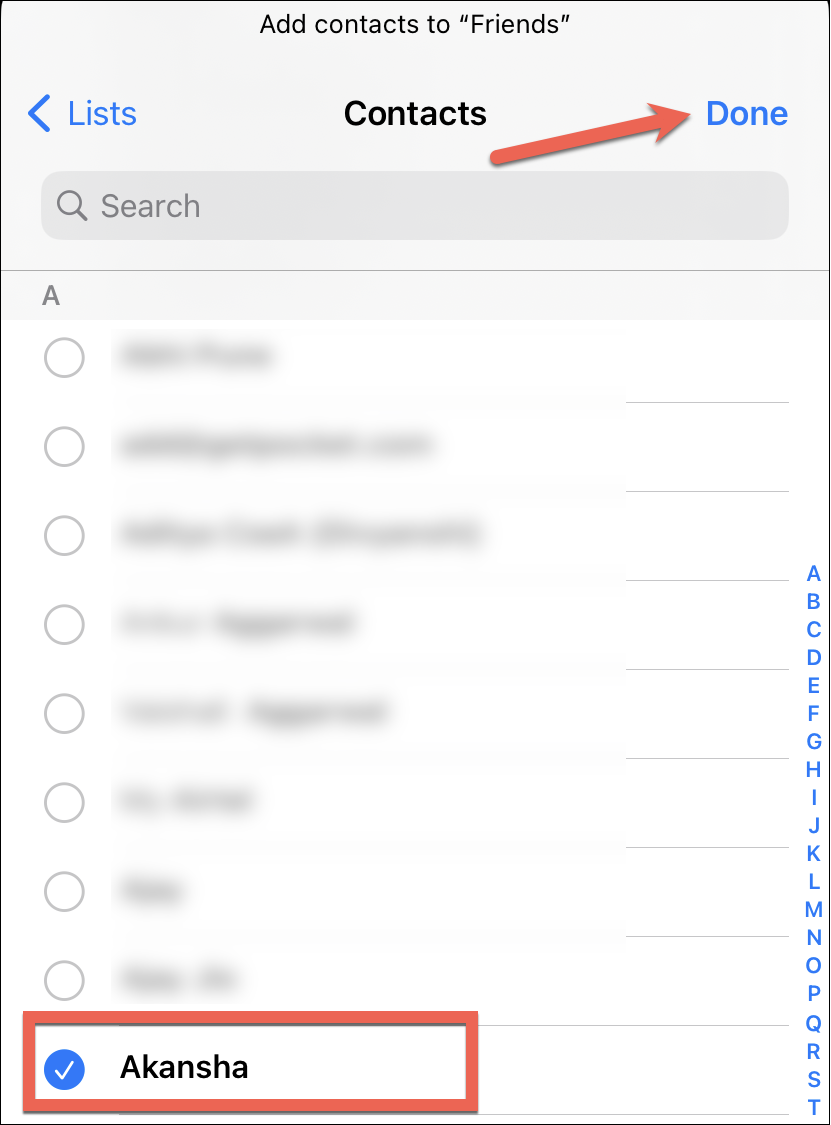
선택한 연락처가 목록에 나타납니다.나중에 목록에 더 많은 연락처를 추가하려면 오른쪽 상단 모서리에 있는 ‘+’ 아이콘을 누르고 더 많은 연락처를 선택합니다.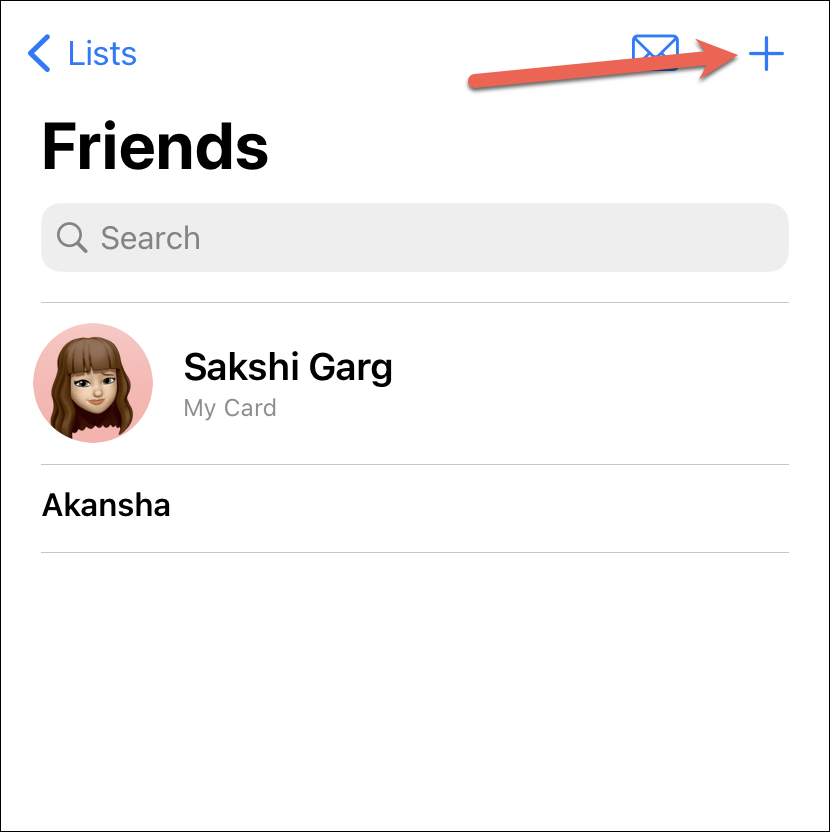
목록에서 연락처를 제거하려면 연락처를 왼쪽으로 스와이프하고 나타나는 ‘제거’ 옵션을 탭합니다.
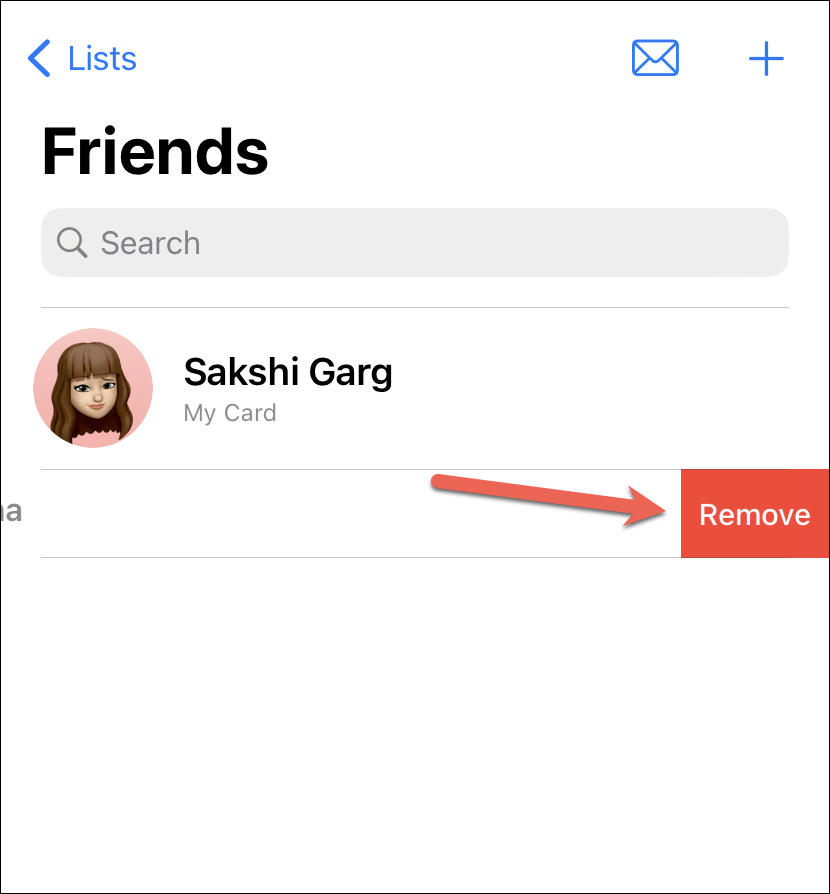
연락처 목록 사용
연락처 목록을 만든 후에는 이 목록을 사용하여 모든 구성원에게 한 번에 이메일을 보내거나 메시지를 보낼 수 있습니다.연락처 앱 자체 또는 개별 앱에서 수행할 수 있습니다.
연락처 앱에서 목록에 있는 모든 연락처에 메일이나 메시지를 보내려면 목록 화면으로 이동하세요.그런 다음 햅틱 피드백을 받고 햅틱 메뉴가 나타날 때까지 목록을 길게 누릅니다.
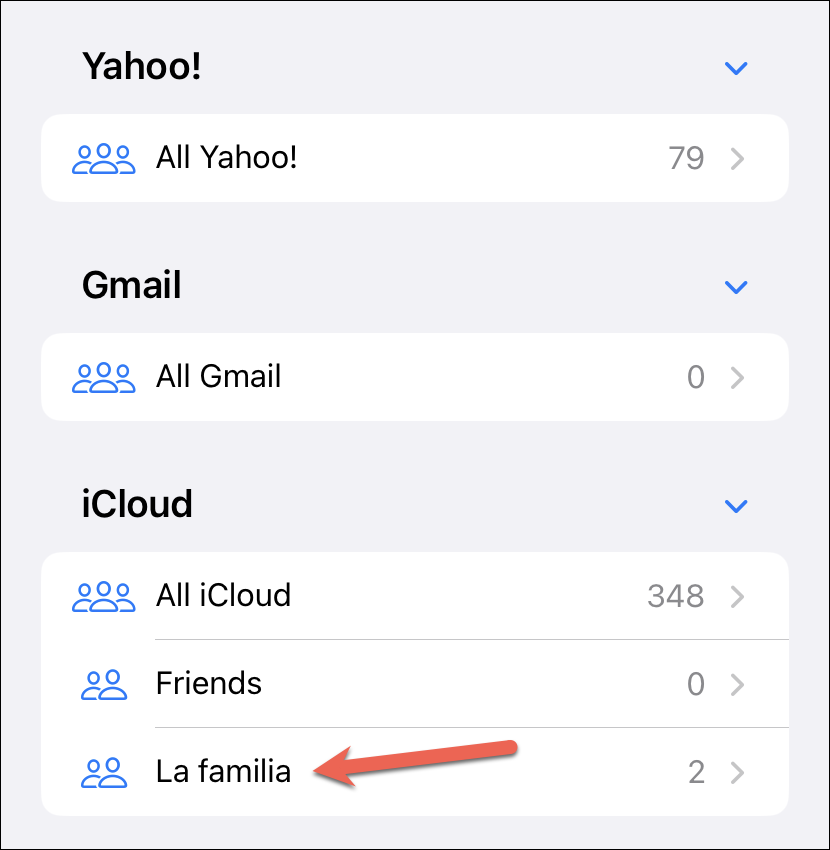
그런 다음 의도한 작업에 따라 ‘모두 이메일 보내기’ 또는 ‘전체 메시지 보내기’를 탭합니다.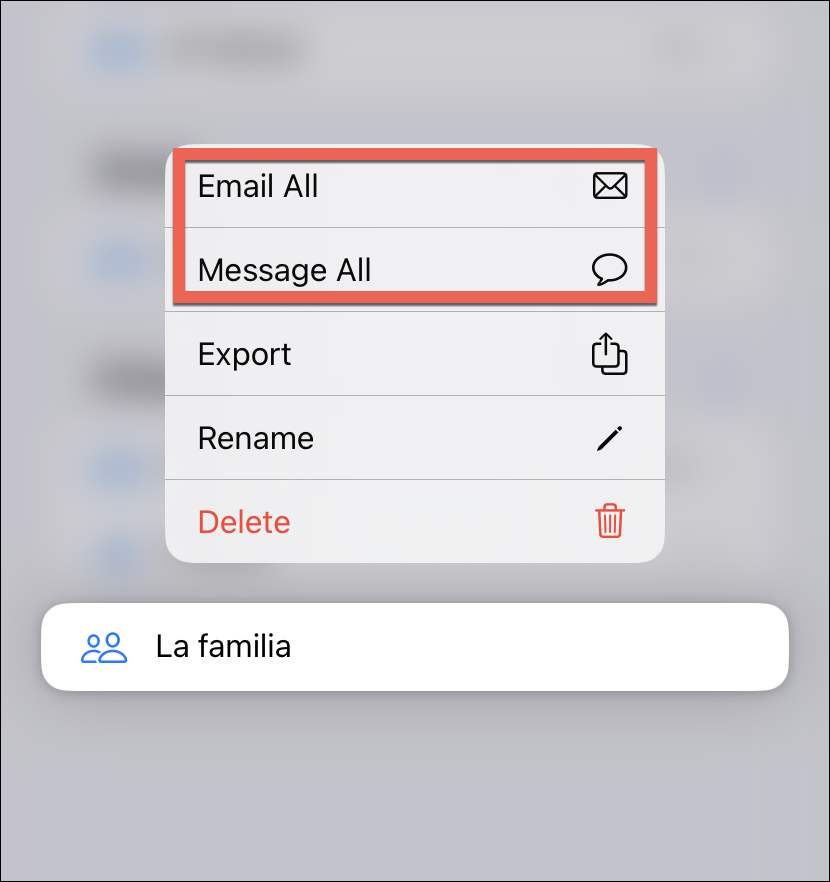
메일 앱에서 목록으로 이메일을 보내려면 새 메일을 작성하고 ‘받는 사람’ 섹션에 목록 이름을 입력하고 검색 결과에서 선택합니다.
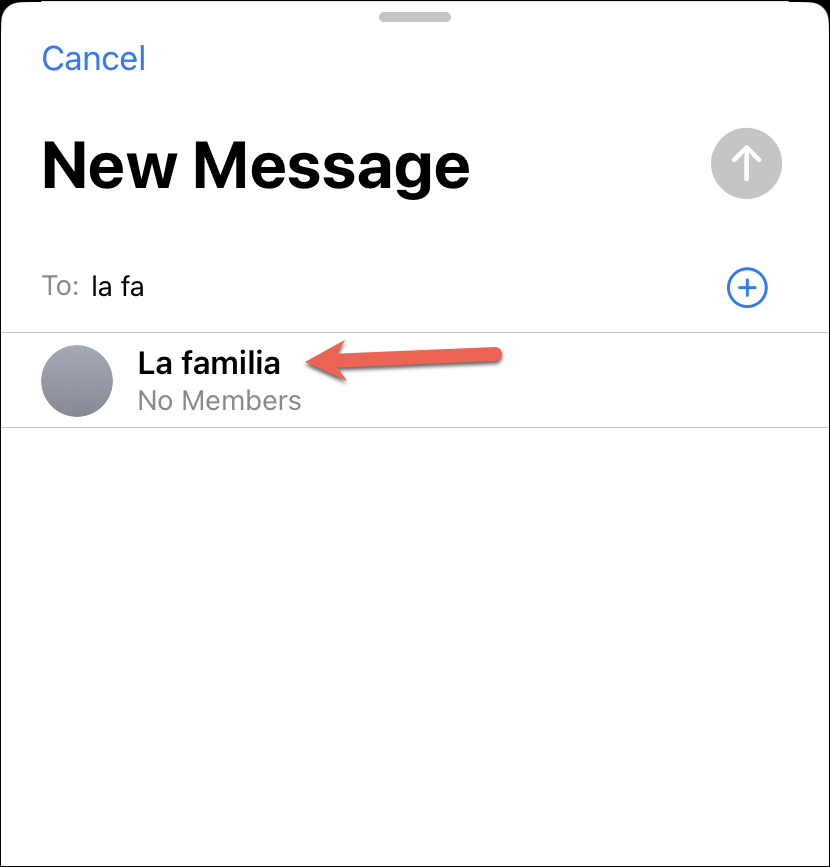
마찬가지로 목록에 있는 연락처에 문자 메시지를 보내려면 메시지 앱을 열고 새 메시지를 시작하세요.그런 다음 ‘받는 사람’필드에 목록 이름을 입력하고 검색 결과에서 선택하십시오.
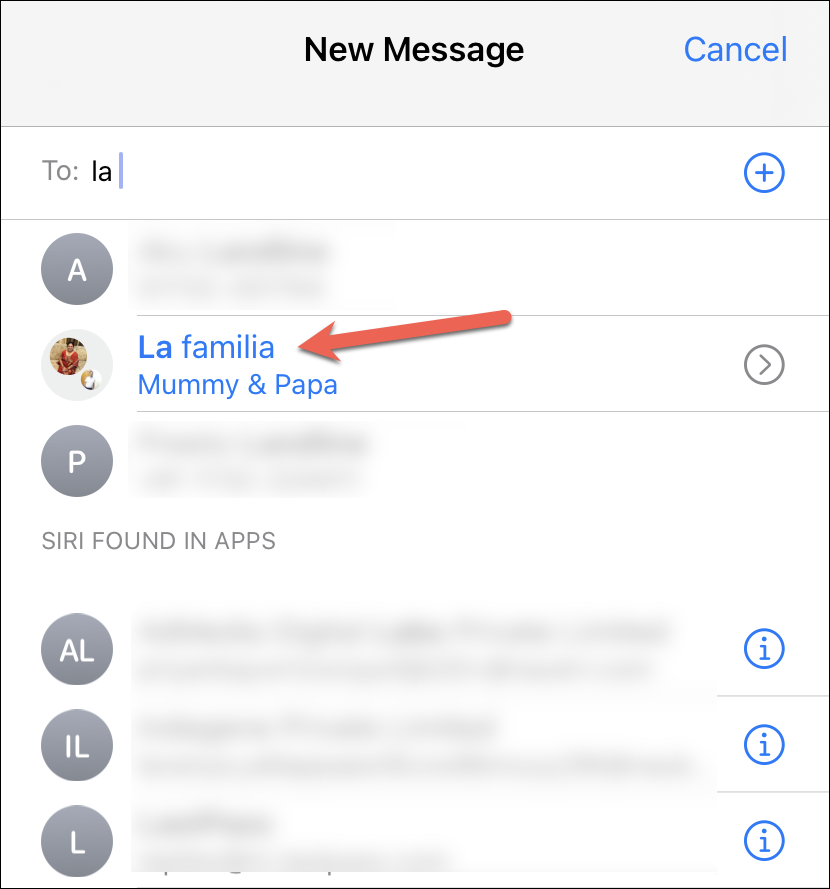
연락처 목록 제거
연락처 목록에서 목록을 제거하려면 연락처 앱이나 전화 앱에서 연락처를 엽니다.그런 다음 ‘목록’으로 이동하십시오.
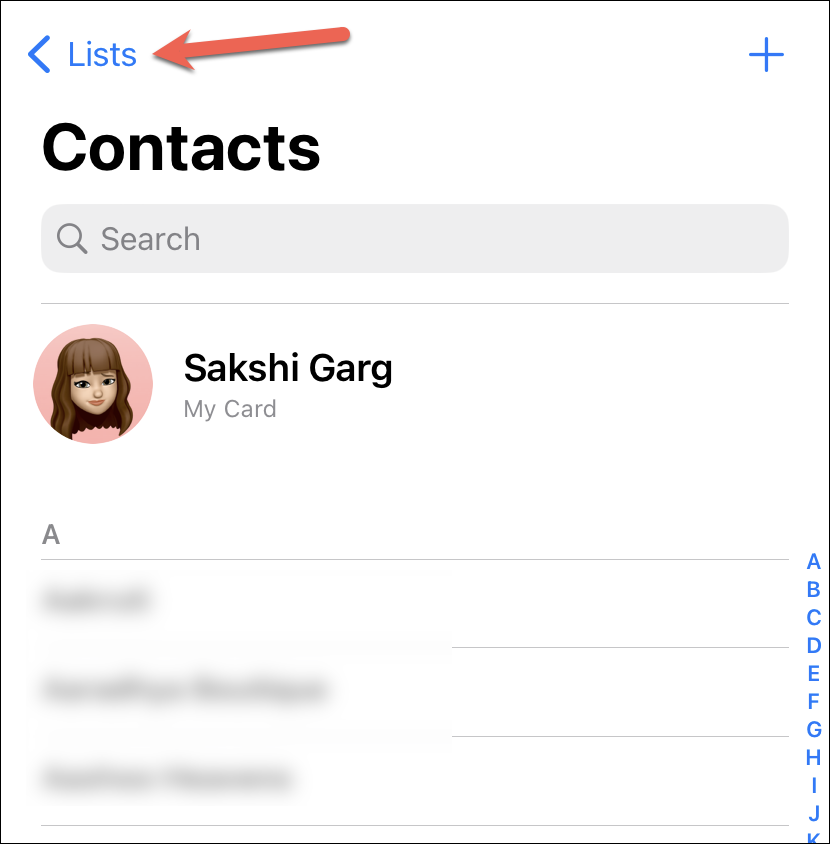
이제 삭제하려는 목록을 길게 누릅니다.
참고: 연결된 계정 목록(예: iCloud, Google 등)은 삭제할 수 없습니다.생성한 목록만 삭제할 수 있습니다.
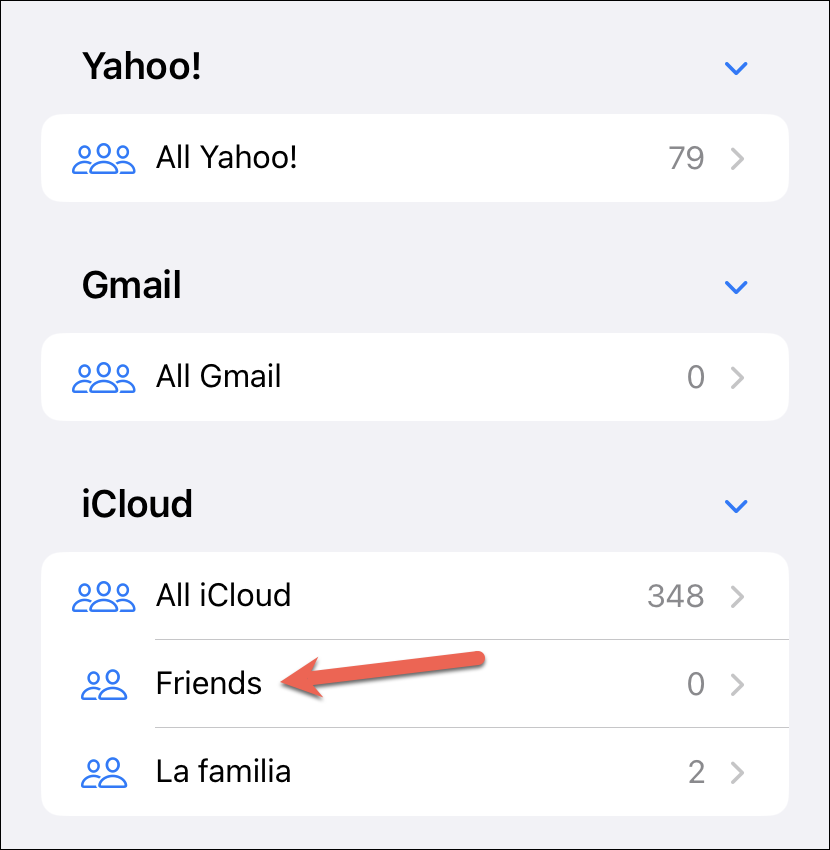
그런 다음 메뉴에서 ‘삭제’ 옵션을 탭합니다.
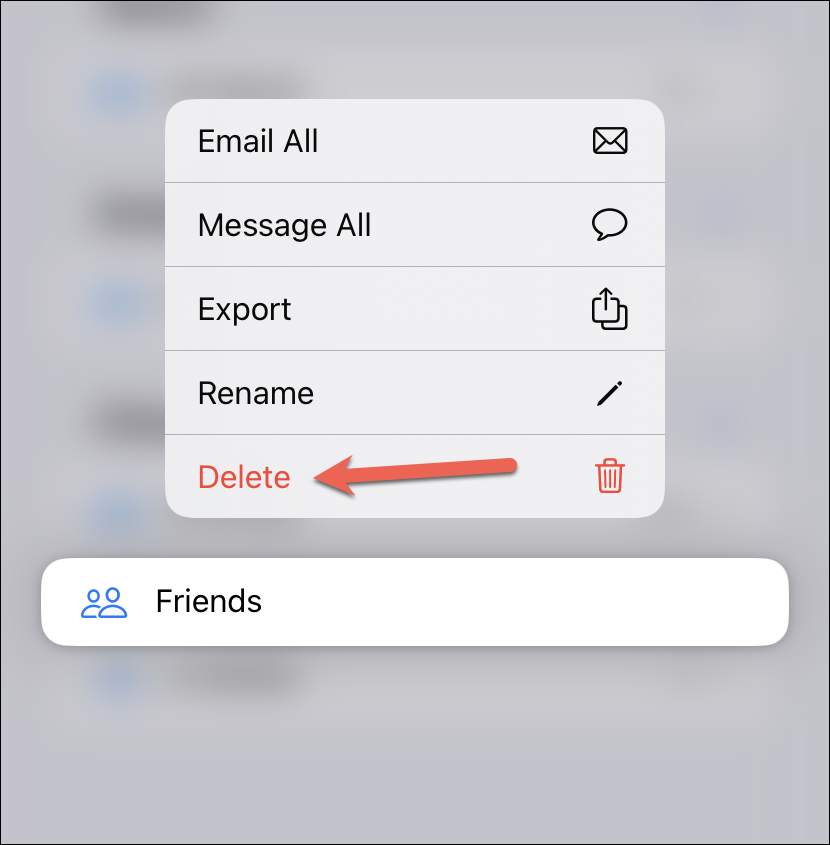
확인 메시지가 나타납니다.연락처에서 목록을 제거하려면 프롬프트에서 ‘삭제’를 탭하세요.
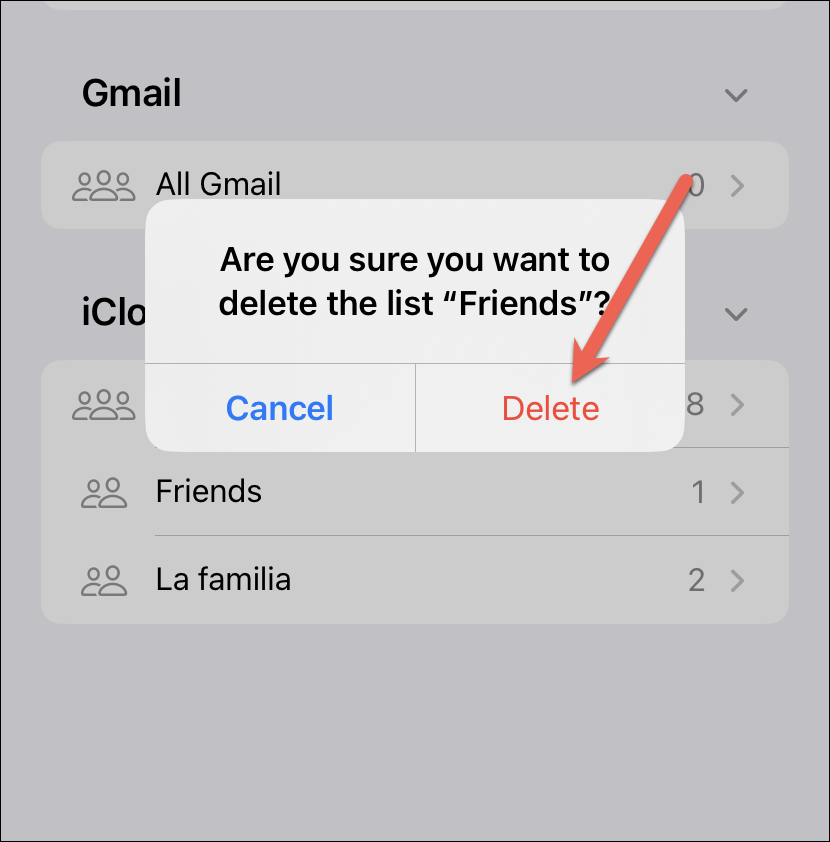
목록을 왼쪽으로 스와이프하고 표시되는 옵션에서 ‘삭제’ 아이콘을 탭할 수도 있습니다.
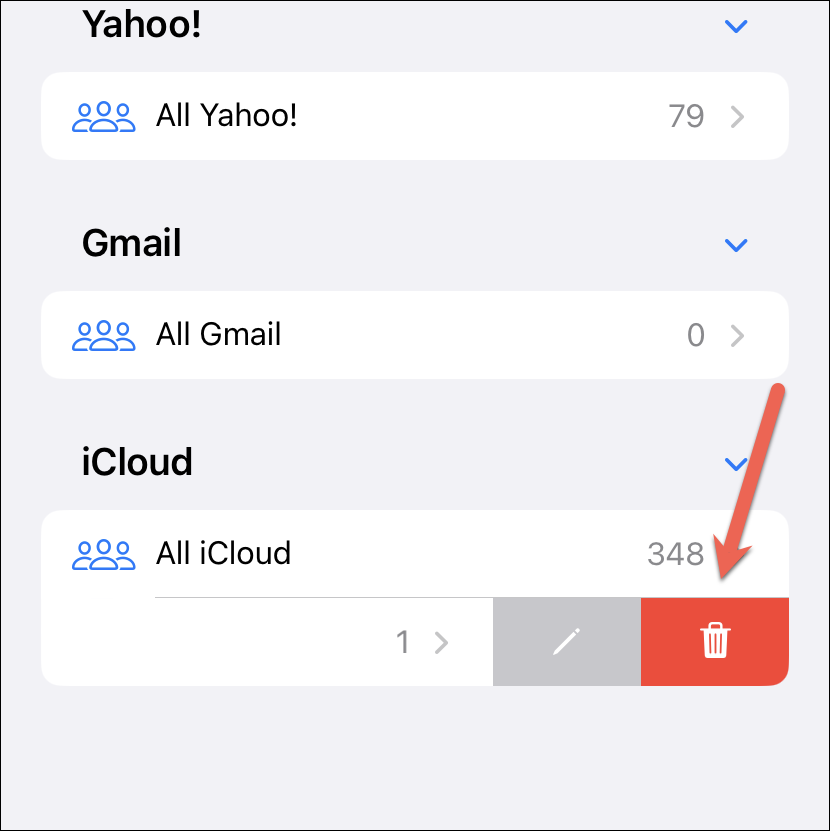
연락처 목록을 사용하면 일상에서 각자의 사회적 계층에 따라 연락처를 매우 쉽게 구성할 수 있습니다.iOS 16을 사용하면 마침내 iPhone 자체에서 이 작업을 수행할 수 있습니다.
